Как разблокировать забытый графический ключ Андроид
 Один из самых эффективных способов защитить данные на своём смартфоне — активация графического способа разблокировки экрана. Сразу после установки доступ к файлам блокируется — до тех пор, пока пользователь не повторит заданную последовательность линий. Но если нашёл телефон, как разблокировать Андройд, не зная ключа — вопрос не из лёгких. Такая же задача возникает перед владельцем устройства, благополучно забывшим сведения для входа.
Один из самых эффективных способов защитить данные на своём смартфоне — активация графического способа разблокировки экрана. Сразу после установки доступ к файлам блокируется — до тех пор, пока пользователь не повторит заданную последовательность линий. Но если нашёл телефон, как разблокировать Андройд, не зная ключа — вопрос не из лёгких. Такая же задача возникает перед владельцем устройства, благополучно забывшим сведения для входа.
На счастье, разработчиками предусмотрено несколько путей снятия ограничений на пользование телефоном. Не все они доступны по умолчанию; чтобы задействовать некоторые, придётся установить сторонние программные продукты. Тем не менее, попробовать стоит. Ниже будут приведены самые действенные способы восстановить доступ к файловой системе.
Зачем придумали графический ключ на Андроиде и как его установить
Самый простой ответ на первую часть вопроса — ради безопасности. Данные, хранимые в памяти смартфона, могут представлять интерес не только для хозяина устройства, но и для всевозможных злоумышленников, а также для просто любопытствующих.
Справиться с неумеренным интересом помогает система блокировки — она по умолчанию «вшита» в новые поколения операционной системы и подразумевает, что для получения доступа к данным пользователь выполнит одно из следующих действий:
- Введёт пин-код — в зависимости от модели и версии прошивки он может состоять из 4–8 цифр;
- Впишет в соответствующем поле пароль — содержащий только цифры или разбавляемый буквами и специальными символами;
- Повторит на экране особую, заданную владельцем последовательность отрезков.

Последний вариант особенно подходит людям, могущим похвастаться хорошей зрительной памятью. Если это условие выполняется, никаких сложностей при входе возникнуть не должно. Однако бывает, что владелец напрочь забыл графический пароль на Андроиде. Как разблокировать телефон в этой ситуации, читайте ниже.
А пока — несколько слов об активации этого способа защиты информации. Чтобы включить графический ключ, следуйте несложному алгоритму, доступному для любых устройств на базе рассматриваемой операционной системы:
- Откройте общее меню «Настройки». Обычно ярлык расположен где-то между системными и установленными приложениями. Если его там нет — поищите в отдельной папке или на рабочем столе.
- Найдите в открытом списке пункт, в названии которого присутствует слово «Безопасность»
- Перейдите к подпункту «Блокировка экрана». Найти его, если вы верно выполнили два предыдущих шага, совсем не сложно; название может незначительно отличаться от приведённого выше — ничего страшного в этом нет.
- В качестве способа защиты информации при входе выберите «Графический пароль/ключ». После того, как система обработает запрос, вы увидите на экране девять (иногда больше) опорных точек. Прочертите между ними такой маршрут, который одновременно будет сложным и запоминающимся лично для вас. Повторите порядок соединения линий и сохраните внесённые изменения — теперь разблокировать смартфон на Андроиде можно будет не раньше, чем после повторения заданного вами рисунка. Последовательность внесения изменений представлена на следующем рисунке.

Установленный графический пароль позволит вам:
- Отказаться от запоминания сложных кодов и паролей;
- Разблокировать экран буквально в один жест;
- При необходимости — задать новую комбинацию отрезков или выбрать другой способ защиты данных.
В общей сложности можно насчитать несколько десятков способов сброса ключа. Ниже приведены проверенные, безопасные варианты — если не подойдёт один из них, можете смело переключаться на следующие, и так до тех пор, пока проблема не будет благополучно разрешена. Выбирайте способ по своему усмотрению — и ориентируясь на познания в области мобильных устройств.
#1: Восстановить доступ к телефону с помощью цифрового кода
Бывает, что вместе с графическим паролем установлен и обычный, цифровой. Тогда, если забыт первый, можно быстро и без каких-либо ухищрений ввести второй — доступ к данным будет получен.
В зависимости от модели устройства такое решение может быть представлено в качестве альтернативного при первом запросе ключа. В противном случае, чтобы получить возможность «вбить» пин-код, следуйте инструкции:
- Несколько раз кряду введите неправильную графическую последовательность. Она может быть совершенно любой — вам важно получить ответ системы.

- После получения уведомления о приостановке приёма кода выберите на экране другой способ разблокировки — и введите в текстовом поле свой пароль. Если данные внесены верно, вы мгновенно получите доступ к памяти аппарата.

Такой вариант подходит не для всякого владельца, который забыл графический ключ Андроид. Что делать, если альтернативный способ разблокировки в виде пин-кода не был установлен заранее и, соответственно, отсутствует возможность его выбрать, — читайте ниже.
#2: Позвонить на смартфон
Вариант давно утратил актуальность, сохраняет действенность только на смартфонах со старыми версиями операционной системы. Попробовать его стоит в любом случае — но рассчитывать на результат, особенно если устройство было приобретено недавно, не стоит.
Чтобы попытаться обойти требование о разблокировке таким путём, нужно:
- Позвонить на трубку с любого другого аппарата, мобильного или стационарного. Достаточно будет одного звонка — но не сбрасывайте вызов, пока не выполните всех необходимых манипуляций.
- Как только экран разблокируется (возможно такое, как уже было упомянуто, только в старых версиях ОС), выполните требуемые действия, в частности — установите альтернативный способ блокировки. Теперь вы в любой момент сможете получить доступ к информации, просто введя пин-код.
Начиная с 5-го поколения Android такой способ выхода из ситуации перестал помогать. Пользователю, который забыл графический пароль, можно лишь посоветовать применить одну из специальных программ вроде Bypass или Delete Lock. При этом следует иметь в виду, что ни один из сторонних продуктов не гарантирует стопроцентного результата, а инсталлированы такие приложения должны быть в качестве превентивной меры, ещё до того, как возникнет проблема.
Для пользователя, который забыл графический ключ, как разблокировать Андроид — сложная задача. На примере Bypass процесс снятия ограничений выглядит так:
- После получения очередного отказа выполните перезапуск смартфона, не обращая внимания на уведомления на экране.
- Отправьте с любого другого телефона на сим-карту, привязанную к программе, сообщение для разблокировки. Его формат указывается при установке приложения; обычно это текст вида 1234 reset, без кавычек и с одним пробелом между блоками.
- Найдя в поступивших SMS секретный код, программа автоматически перезагрузит аппарат и в ходе нового запуска сбросит ключ.
Чтобы окончательно решить проблему, сразу после включения войдите в «Настройки» и отключите этот способ блокировки — или смените его на более удобный для работы.
#3: Разрядить аккумулятор телефона
Как и предыдущий, этот вариант работает далеко не всегда. Однако он совершенно безопасен, не наносит вреда телефону и хранимым на нём данным, а кроме того — не требует установки дополнительного ПО. Самый существенный его минус — необходимость подождать, пока аккумулятор достигнет почти полной зарядки; если ёмкость батареи велика и в начале процесса она заряжена полностью, придётся потерять немало времени.
Чтобы воспользоваться этим методом, выполните несколько шагов:
- Подождите, пока смартфон разрядится почти до 0%. Проверять процент заряда можно и при заблокированном экране — информация будет высвечиваться в правом верхнем углу.
- Как только появится уведомление о скором прекращении работы, нажмите на кнопку Battery Use — или, при наличии русского интерфейса, «Состояние аккумулятора».

- Вот и всё — теперь вы должны оказаться в «Настройках» и наконец разблокировать графический забытый ключ Android на телефоне.
Основная проблема метода заключается в том, что нужное для обхода сообщение появляется на экране всего на несколько секунд — а значит, вам придётся потратить несколько десятков минут, просто выжидая, пока высветится диалоговое окошко. Кроме того, не исключено, что в ОС нового поколения окажется заблокирован и этот путь — тогда, не откладывая, переходите к следующему варианту.
#4: Разблокировать Android через свой Google-аккаунт
Если вы успели не только задать графический пароль и благополучно забыть его, но и привязать устройство к своему аккаунту Google, этот способ для вас. Просто следуйте приведённому далее алгоритму:
- Введите несколько раз неправильный ключ — совершенно любой, он может как совпадать с использованными ранее, так и отличаться от них.
- Воспользуйтесь появившейся на экране ссылкой «Забыли ключ?». Тапните по ней, после чего введите в новом окошке данные своего аккаунта — логин в виде электронного почтового адреса и пароль.
- Если указанные вами сведения соответствуют действительности, пароль через несколько секунд будет сброшен. На этом практически всё — остаётся отключить в

Кроме того, здесь же вы можете задать новый ключ — а чтобы обезопасить себя от аналогичных неприятностей в дальнейшем, постарайтесь как следует запомнить последовательность жестов.
Если данные были введены верно, но система по-прежнему требует пароль, предпримите новую попытку разблокировать телефон Андроид через трое суток. На протяжении этого периода не стоит менять логин или пароль и в целом редактировать свой профиль.
Другая время от времени возникающая проблема — отсутствие в момент введения данных подключения к Интернету. Чтобы решить вопрос максимально быстро, попробуйте:
- Перезапустить смартфон — не имеет значения, что в этот момент высвечивается на экране.
- Как только устройство включится — потянуть за шторку уведомлений.
- Найти и активировать передачу данных по мобильной сети.

- Если нет подключения, зато поблизости стоит роутер — попробовать подсоединиться к беспроводной сети, в которой вы уже были авторизованы до возникновения проблемы. В противном случае понадобится вводить пароль от Wi-Fi — а сделать это, не разблокировав экран, не получится.

- Готово? Теперь попробуйте повторить отправку данных заново — возможно, на этот раз вам повезёт больше!
Существует и ещё один способ подключиться к знакомой сети, если первый вариант не проходит:
- Найдите на включённом экране кнопку «Экстренный звонок/вызов».
- Последовательно введите в окошке набора номера следующую комбинацию: *#*#7378423#*#*. Внимательно следите за правильностью набора — а перед отправкой не забудьте убедиться, что не пропущено ни одного знака.
- Когда не экране появится окошко специального меню, выберите в нём пункт, в названии которого содержится слово Service. Вторым словом, в зависимости от модели, может быть Tests, Provider или другое.
- Откройте подраздел WLAN — именно здесь находятся сведения о всех доступных соединениях.
- Если все действия выполнены в соответствии с инструкцией, вы получите возможность соединиться с беспроводной сетью — сделайте это и повторите попытку разблокировать экран смартфона Андроид.

Если и такой вариант оказывается недоступен, попробуйте ещё один выход из ситуации: установите в телефон новую SIM-карту и постарайтесь подключиться к Интернету с неё. Как правило, одного из описываемых вариантов оказывается достаточно для успешного обхода ограничений.
Следующий вариант возвращения доступа к телефону — использование системного меню Recovery. Оно доступно как в официальных, так и в кастомных прошивках; самые распространённые варианты в последнем случае — TWRP и, значительно реже, CWM. Чтобы воспользоваться этим методом, воспользуйтесь несложной инструкцией:
- Скачайте на компьютер любой продвинутый файловый менеджер для телефона, например — популярную программу Aroma. Скиньте его на внешний накопитель устройства.
- Используя необходимые комбинации клавиш или меню запуска, войдите в режим рекавери. Установите только что скопированную программу из архива — предварительно распаковывать её не требуется.

- Войдите в папку data/system. Сделать это можно, не покидая рекавери — просто выберите в меню соответствующий пункт. Найдите в каталоге файл с названием gesture и, используя возможности Aroma, удалите его. Не обращайте внимания на расширение — скорее всего, в папке будет только одна единица хранения с таким наименованием.
- Снова перезапустите смартфон, теперь уже в обычном режиме. Способ подойдёт пользователю, который забыл графический ключ. Android сразу после нового включения сбросит пароль, а затем вы сможете отключить его в «Настройках».
Способов входа в рекавери несколько. Самый часто встречающийся вариант — во время запуска одновременно удерживать нажатыми обе клавиши громкости; иногда к ним требуется добавить физическую кнопку «Домой». Время нажатия — от 10 секунд, в зависимости от модели и производителя.
Помимо указанного выше файла может понадобиться удалить расположенные в той же папке записи с именами locksettings — расширения принципиального значения не имеют. Просто выберите все единицы хранения и избавьтесь от них, после чего перезапустите телефон.
Наконец, вы можете удалить все перечисленные выше файлы непосредственно с компьютера. Для этого следуйте алгоритму:
- Подключите смартфон в режиме флеш-памяти — для выбора этого варианта обмена данными разблокировки не потребуется.
- Перейдите в папку data/system — она будет расположена на системном накопителе.
- Отметьте мышью или с помощью клавиатуры все «лишние» файлы и удалите их в обычном порядке.

Как и в предыдущих случаях, для восстановления доступа потребуется перезапуск телефона — после включения деактивируйте защиту при помощи графического ключа или выберите любой другой вариант защиты.
#6: Восстановление через утилиту
Ещё один простой способ разблокировать Android через компьютер — применить специальную программу под названием GEST. Скачать её можно в интернете. Чтобы воспользоваться возможностями приложения:
- Скиньте архив с приложением на внешний накопитель телефона.
- Как было описано ранее, загрузитесь в режиме рекавери, установите и запустите утилиту.
- Теперь подождите, пока она в автоматическом режиме отыщет файлы, отвечающие за блокировку, и удалит их — от вас требуется лишь не выключать аппарат и не вмешиваться в процесс иными способами.
- После нового запуска введите в качестве пароля любую последовательность линий — это необходимо, чтобы восстановить доступ к данным.
По окончании работы не забудьте отменить блокировку — иначе после перезагрузки придётся повторять всё заново.
#7: Разблокировка Андроид через второй аккаунт
Этот вариант подойдёт только в том случае, если выполняются два условия:
- На устройстве зарегистрирован второй аккаунт;
- Вы заранее озаботились получением рут-прав.
Поскольку в этом случае каждому пользователю приходится вводить свой пароль для разблокировки, вы можете снять ограничения, авторизовавшись в другом аккаунте. Главное, чтобы в SuperSU был заранее активирован многопользовательский режим.

После того, как разблокировали экран от имени другого юзера, просто войдите в уже знакомую папку data/system и удалите файлы, имеющие в названиях слова gesture и locksettings. Как и прежде, можете не обращать внимания на расширения — скорее всего, в памяти будет содержаться в общей сложности четыре записи; избавившись от них, вы легко и без каких-либо последствий решите проблему.
#8: Как разблокировать графический ключ на телефоне Sony
Перечисленные выше методы отвечают на вопрос, как разблокировать графический ключ на Андроид, в целом — без оглядки на модель и фирму-производителя. Однако не стоит упускать из виду, что большинством компаний предусмотрены свои способы снятия ограничений — зачастую даже более действенные, чем «общие».
Так, решить проблему со смартфонами от Sony поможет следующая инструкция:
- Загрузите на компьютер программу Flashtool. Установите её в стандартном режиме, без перезагрузок и прерывания инсталляции. Также на сайте производителя скачайте программу для сброса паролей.
- Подсоедините смартфон к любому из разъёмов ПК. Войдите в меню Tools, после чего найдите в открывшемся окошке пункт Bundles.
- Теперь укажите программе, где находится прошивка телефона, и сообщите прочие сведения об устройстве, которое требуется разблокировать.
- Нажмите на кнопку Create и подождите, пока формируется файл прошивки.

Отлично! Осталось выполнить прошивку через Flashtool, используя полученные данные — и по окончании процесса убедиться, что данные успешно скинуты.
#9: Сбросить настройки через меню Recovery
Если ни один из предложенных выше вариантов не сработал, и вы по-прежнему не имеете доступа к памяти устройства, попробуйте выполнить полный сброс данных. При этом вы потеряете всю важную информацию, хранимую во внутренней памяти, а вместе с ней — и файл графического пароля. Применять этот метод нужно только в самых крайних случаях, когда нет возможности решить проблему «малой кровью».
Поскольку обратиться непосредственно к «Настройкам» в этом случае не выйдет, перед тем, как разблокировать чужой Android или свой собственный телефон, снова понадобится войти в рекавери. Здесь требуется выбрать опцию Factory Reset, после чего подтвердить действие и подождать, пока система полностью очистить память.

Когда работа будет завершена, вам нужно будет снова включить телефон, авторизоваться в своём аккаунте и пройти все прочие этапы настройки — точно так же, как вы делали это после покупки.

Как разблокировать Андроид на Samsung, сбросив настройки
Теперь — немного частностей. Как разблокировать тот или иной аппарат, применяя встроенные или специальные утилиты, было рассказано выше. Но иногда общих способов мало, и приходится переходить к конкретным мерам, предусмотренным производителем. Один из таких примеров был приведён выше; не стоит думать, что варианты «особого» сброса предусмотрены только «Сони».
Например, в случае «Самсунг» для того, чтобы выполнить сброс к заводскому виду, вам понадобится:
- Для старых моделей — зажимать одновременно клавиши «Домой» и «Включение».
- Для новых, выпущенных после 2012 года, — добавить к этой комбинации кнопку «Прибавить громкость».
Все остальные действия, необходимые для сброса, идентичны изложенным выше. Теперь вы точно знаете, как разблокировать Андроид «Самсунг» — но не забудьте о резервной копии!
Разблокировка HTC
Не всегда получается войти в рекавери, зажимая две или три кнопки. В частности, на смартфонах HTC такая опция недоступна — и, стало быть, вам придётся действовать иным образом:
- Аккуратно, не повреждая поверхность, откройте крышку устройства. Подцепив ногтем или не слишком острым предметом, выньте аккумулятор и снова вставьте его.
- Теперь нажмите на кнопку «Убавить громкость» — так, как использовали бы её в стандартном режиме. Не отпуская клавишу, добавьте к ней вторую — «Питание». Нажимайте до тех пор, пока на экране не появится меню Recovery.

- Используя клавиши громкости, выберите пункт, в названии которого содержится слово Clear или Reset. Выберите его, после чего продолжайте очистку памяти.

Аналогичного результата можно достичь, установив на компьютер или ноутбук фирменную программу HTC Sync. Достаточно подключить телефон к ПК и выбрать Lock Bypass — через несколько секунд графический ключ будет сброшен. Как обычно, не стоит пренебрегать мерами безопасности — прежде чем приступить к манипуляциям, постарайтесь сохранить все важные данные на внешний накопитель.
Сброс настроек Huawei
Чтобы сделать полный сброс на аппаратах от Huawei, придерживайтесь следующей инструкции:
- Отключите питание устройства — достаточно воспользоваться физической кнопкой.
- Постарайтесь, не нарушая целостности телефона, извлечь аккумулятор. Это не всегда возможно; если не получается, просто пропустите этот шаг.
- Снова вставьте батарею, включите аппарат и сразу зажмите кнопки «Прибавить громкость» и «Питание».
- После входа в меню рекавери выберите в нём пункт Factory Reset и очистите данные.
- Подождите окончания процесса и, после очередного перезапуска, убедитесь, что пароль удалось сбросить.
На некоторых моделях устройств этот метод может не функционировать; в таком случае обратитесь к одному из ранее описанных способов.
Сбрасываем настройки на телефонах Sony Ericsson
Чтобы выполнить задачу на этих смартфонах, установите на ПК фирменный продукт PC Suite, после чего:
- Подсоедините ваше устройство.
- Выберите пункт «Инструменты».
- Отыщите и запустите опцию «Восстановление данных».

Продолжайте следовать инструкциям проводника, пока память не будет очищена — операция отнимет не более нескольких минут.
Как разблокировать LG с Андроид через сброс настроек
Чтобы «добраться» до системного меню на телефонах от южнокорейского производителя, попробуйте:
- Для L3 и Optimus — включить аппарат, в одно и то же время, удерживая кнопки «Питание», «Домой» и «Убавить громкость».
- Для Nexus — во время запуска удерживать клавиши «Прибавить/Убавить громкость» и «Питание». После того, как на экране высветится пиктограмма лежащего робота, — перейти в режим рекавери.
- Отыскать здесь раздел Settings и выбрать в нём пункт, имеющий в наименовании слово Reset.
Вот и всё — остаётся всего лишь подтвердить очистку памяти и подождать, пока данные будут бесповоротно сброшены.
Как выполнить сброс настроек смартфона ZTE
Вопрос, как разблокировать Android ZTE путём сброса, решается двумя способами:
- Найдите на экране ссылку «Экстренный вызов» и наберите в открывшемся поле команду *983*987#.
- Во время очередного запуска зажать клавишу «Прибавить звук» и, не отпуская, добавить к ней «Питание».
Далее в обоих случаях потребуется выбрать опцию Wipe Data — и, подтвердив решение, дождаться полной очистки.
Сброс всех настроек на Prestigio
Чтобы войти в нужный режим на устройствах от этого производителя, довольно мало распространённого, попробуйте следующий порядок действий:
- Отключите телефон, а при следующем включении зажмите, не отпуская ни одну из клавиш до появления меню рекавери: «Прибавить звук», «Питание», «Домой».
- Запустите опцию, в названии которой есть слово Reset.
- Отметьте удаление всех данных пользователя.
- После завершения процесса запустите опцию Reboot.
В результате ваш телефон будет перезагружен; далее придётся пройти все этапы первичной настройки.
Как осуществить сброс на телефоне от Asus
Для смартфонов от этого производителя воспользуйтесь комбинацией кнопок «Убавить звук» и «Питание», а затем, как уже несложно догадаться, выберите пункт Wipe Data. Для подтверждения быстро нажмите клавишу «Прибавить звук».
Разблокировка смартфона Archos путем сброса его настроек
Не возникнет проблем и при работе со смартфонами этой марки. Во время запуска используйте ту же комбинацию: «Прибавить/Убавить звук», «Домой», «Питание». Выберите в появившемся меню опцию, заголовок которой содержит слово Reset, после чего подтвердите действие. Завершите операцию перезагрузкой.
Простой сброс настроек на телефонах Motorola
И в этом случае всё предельно просто. Запуская устройство, зажмите кнопки «Прибавить/Убавить звук» и «Питание». Затем — выберите в меню полную очистку данных и, чтобы подтвердить выбор, снова нажмите «Прибавить громкость».
Что делать, если не получается разблокировать
Случается и такое: вы применяете верную последовательность жестов. Причиной нежелания телефона принимать пароль может быть повреждённый экран. В этом случае придётся обращаться в ремонтную мастерскую и менять сенсор. Кроме того, аналогичные проблемы могут возникать в результате выхода из строя приёмопередатчика. Решение — такое же: обратиться в сервисный центр, провести «обследование» и выполнить замену.
Не хотите идти на такой радикальный шаг? Попытайтесь прошить аппарат! Используйте заводскую или стороннюю прошивку и программу, позволяющую выполнить это действие. Лучше применять фирменное приложение, например — Odin для «Самсунг». Если такой возможности нет, используйте сторонний продукт — и не забывайте предварительно изучить инструкцию!
Как обезопасить себя от ситуации, когда забыл графический ключ
Чтобы предотвратить неприятную ситуацию, попробуйте привести в жизнь несколько элементарных советов:
- Получите на аппарате рут-права. Это позволит получить доступ к опциям, закрытым от обычных пользователей. Не стоит забывать, что получение расширенных прав аннулирует гарантию.
- Заблаговременно установите программу вроде SMS Bypass — о том, как она действует, рассказывалось выше.
- Запишите — или, правильнее сказать, зарисуйте код на листочке.
Данные с паролем необходимо хранить в надёжном месте — иначе теряется вся ценность защиты. Не забывайте время от времени менять ключ, чтобы невозможно было «пронаблюдать» его — и вносить изменения в свои записи!
Что делать, когда забыли графический ключ на Android
Мы регулярно пользуемся блокировкой дисплея в своих смартфонах — это является гарантией хорошей защиты от непредвиденных нажатий или же внимания посторонних людей. В настройках устройства можно самому выбирать тип защиты дисплея. К таким разновидностям можно отнести: графический ключ, PIN-код или отпечаток пальца. Для обеспечения безопасности сохраненных данных очень важно установить сложный пароль, чтобы его было невозможно подобрать, но и немаловажным фактором является его простое запоминание самим владельцем. Скорее всего кто-то из вас встречался с такой ситуацией, когда графический ключ “выпал из головы”. Сегодня мы разберем ситуацию, когда пароль от Андроид смартфона был утерян.Как обойти графический пароль
При таком способе сохранения данных, пользователь имеет не более пяти попыток разблокировки устройства. После всех попыток перед нами всплывет окно уведомления, в котором нас попросят повторить ввод пароля через тридцать секунд. Но как быть, если и через этот промежуток времени не получилось вспомнить нужную комбинацию.
Через данные из аккаунта Google
- В нижней части экрана будет показана кнопка «Зaбыл графический ключ?», тапните по ней. Вы окажетесь в разделе «Снятие блокировки аккаунта».

- Для отключения блокировки введите логин или адрес почты Google.
- После этого наберите свой пароль, и нажмите на кнопку «Войти».

- Через некоторое время смартфон разблокируется и вы сможете выбрать новый вид блокировки устройства.
Как можно снять блокировку экрана Android: Видео
Через PIN-код
В том случае, если вы уже давно забыли собственные данные от Google аккаунта, имеется и другой метод. При установке такого формата защиты пользователь обязан подтвердить PIN-код резервной копии.- Введите нужный порядок символов и тапните по кнопке «Продолжить».

- Подтвердите свой код и нажмите на кнопку «Ок».
- Внизу дисплея будет расположена кнопка с вопросом «Забыл графический ключ?», тапните по ней.
- Вы окажетесь в разделе «Снятие блокировки аккаунта».
- В строке ввода «PIN-код» введите желаемый код и тапните на кнопку «Ок».
- Теперь смартфон готов к работе – он полностью разблокирован, и вы будете знать, что нужно делать в следующий раз в такой ситуации.
Что такое цифровой пароль
Со следующим типом блокировки мы знакомы очень давно – это цифровой код. Давайте изучим ту ситуацию, при которой у пользователя Аndroid системы заблокировался мобильный аппарат, и он напрочь забыл пароль от него. При пяти неправильных попытках набора пароля, смартфон покажет сообщение об ограничении, и нам придётся ждать пол минуты до новой попытки. Если вы попросту забыли защитный код, есть несколько методов чтобы его убрать. К примеру, откат устройства к заводскому состоянию настроек – не очень хороший способ, но все же он работает.
Если вы попросту забыли защитный код, есть несколько методов чтобы его убрать. К примеру, откат устройства к заводскому состоянию настроек – не очень хороший способ, но все же он работает.Или проделайте следующие шаги:
- Зажмите и удерживайте клавишу блокировки, пока смартфон не выключится.
- Удерживайте комбинацию следующий: клавиш [Volume +] и [Volume -] и [Power]. К слову, данная комбинация может отличаться для вашего
- устройства, более подробную информацию вы можете найти на официальном сайте разработчика.
- Далее вы окажетесь в меню восстановления.
- Выберите строчку с названием «Wipe Data / Factory Reset»
- Подождите несколько секунд, после чего произойдет рестарт системы.
- Ваше устройство полностью разблокировано, приятной работы.
Что делать когда забыли графический ключ на Android: Видео
Забыл графический ключ: подробная инструкция по разблокировке
Добрый день!
Современные версии операционной системы Android имеют очень хорошую защиту, поэтому снять забытый графический ключ может и не получится. Все зависит от настроек безопасности вашего устройства и установленной версии Android. Итак, давайте попробуем!
Снимаем графический ключ
Перед тем, как начать: Попробуйте посмотреть на экран на свет под углом, возможно на экране остались жировые следы от пальца, которые подскажут вам графический ключ. Шансов мало, но иногда это получается.
1. Начинайте подбирать графический ключ, пробуйте все возможные на ваш взгляд варианты:
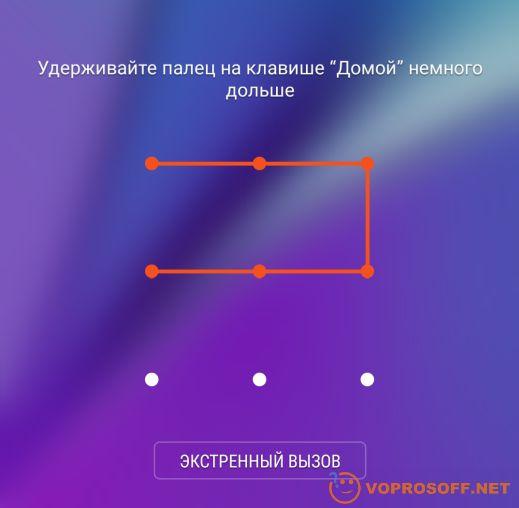
Если вы видите надпись: «Удерживайте палец на клавише Домой немного дольше» или «Поднесите палец к сканеру отпечатков пальца», то вам повезло. Это означает, что кроме графического ключа, у вас еще настроена разблокировка по отпечатку пальца. Поднесите палец к сканеру (на кнопке «Домой» или на задней крышке телефона) и телефон будет разблокирован. Если не получается с первого раза, то стоит попробовать разные пальцы.
2. После нескольких неудачных попыток телефон заблокируется сначала на 30 секунд, потом на несколько минут:

Это совершенно нормально, продолжайте попытки.
3. Введите данные своего аккаунта Google. Еще после нескольких неудачных попыток ввода графического ключа вы увидите просьбу ввести данные от вашей учетной записи Google. После ввода этих данных ваш телефон будет разблокирован, и вы сможете задать новый графический ключ, поменять или отключить способ разблокировки. Если же этого не происходит или вы не знаете логин и пароль от учетной записи — читайте вторую часть статьи.
Если графический ключ снять не получается
Возможны следующие проблемы:
1. Вы не помните свой логин или пароль от учетной записи Google. Логин совпадает с вашей почтой, попробуйте вспомнить. Если не вспомните, то сделать ничего нельзя — читайте заключительную часть статьи. Если же забыт пароль, то его легко можно восстановить по нашей инструкции.
2. Android не предлагает ввести данные от аккаунта. Вместо этого появляется сообщение о скором удалении всех данных:

В этом случае продолжать подбор ключа бесполезно и остается только попробовать спасти данные, после чего сделать полный сброс.
Автор считает, что эти материалы могут вам помочь:
Как спасти данные с Android устройства при забытом ключе
Если вы не можете вспомнить свой логин, не можете восстановить пароль или видите сообщение о скором полном сбросе, то вам остается только попытаться спасти данные.
Предупреждаю сразу, шансов что-либо спасти не много, так как современные версии Android шифруют все данные и во внутренней памяти, и на карте памяти (при ее наличии). Такие зашифрованные данные никак нельзя расшифровать или восстановить.
1. Попробуйте подключить телефон или планшет к компьютеру с помощью кабеля. В некоторых случаях вы увидите карту памяти и/или внутреннюю память как подключенный внешний диск и сможете скопировать данные:
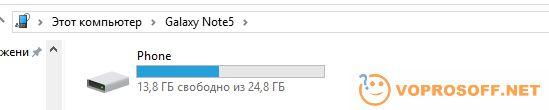
2. Выньте карту памяти из вашего устройства и подключите ее к компьютеру или ноутбуку. Если данные на карте не зашифрованы, вы, как и при первом варианте, сможете скопировать все свои документы, фото и видео.
О том, какие данные необходимо скопировать с карты памяти телефона, подробно рассказано в моей статье: Как сохранить все данные с устройства Android: подробная инструкция.
Независимо от того, смогли вы спасти данные или нет, для восстановления возможности пользоваться устройством вам необходимо произвести сброс к заводским настройкам.
Если у вас что-либо не получается или нужны уточнения — пишите в комментариях. Мы все читаем и всем быстро отвечаем!
Удачи вам!
Как разблокировать Android OS, если забыл графический ключ и аккаунт Google
Автор android На чтение 4 мин.
 PIN-кода уже недостаточно для надёжной защиты. Чтобы быть уверенным в защищённости своего смартфона, мы блокируем экран и устанавливаем на него графические ключи. И неудивительно: в смартфонах и планшетах хранятся наши ценные данные и доступ к аккаунтам почты и социальных сетей.
PIN-кода уже недостаточно для надёжной защиты. Чтобы быть уверенным в защищённости своего смартфона, мы блокируем экран и устанавливаем на него графические ключи. И неудивительно: в смартфонах и планшетах хранятся наши ценные данные и доступ к аккаунтам почты и социальных сетей.
Но иногда защита оборачивается против собственного пользователя. Что делать, если вы по какой-то причине забыли графический ключ от своего устройства на Android OS?
Если забыли графический ключ
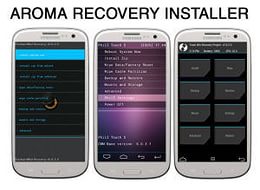 Защитили смартфон или планшет графическим ключом и забыли его? Не отчаивайтесь. Есть целый ряд способов восстановить доступ. Но не любой из них подойдёт в вашем конкретном случае.
Защитили смартфон или планшет графическим ключом и забыли его? Не отчаивайтесь. Есть целый ряд способов восстановить доступ. Но не любой из них подойдёт в вашем конкретном случае.
[su_list icon=»icon: android» icon_color=»#006905″]
- [su_highlight]Позвонить на устройство.[/su_highlight] Если ваш планшет не оснащён телефонным модулем, но на нём установлен Skype, Viber или другой сервис голосового общения, то можно воспользоваться и ими. В этом случае устройство разблокируется само для звонка. Отклонив звонок, вы должны зайти в меню и отключить графическую блокировку.
- [su_highlight]Зайти в рекавери[/su_highlight] и с помощью файлового менеджера Aroma, работающего из режима восстановления, удалите файл /data/system/gesture.key. Затем перезагрузите смартфон. Сработает абсолютно любой графический ключ. Способ совместим и со стандартным Recovery-меню, и с модифицированными (TWRP или CWM). Однако Aroma нужно устанавливать заранее. Если проблема уже случилась, то способ не сработает.
- [su_highlight]Сделайте полный сброс данных.[/su_highlight] Для этого зайдите в меню Recovery и выберите пункт factory reset (он также может называться wipe data/factory reset).Как войти в меню рекавери – зависит от точной модели вашего смартфона; обычно для этого используется кнопка включения плюс одна из кнопок громкости. Годится, если вы приобрели смартфон недавно и ещё не успели наполнить его ценными приложениями и документами. Если же для вас неприемлема потеря данных, попробуйте следующий пункт.
- [su_highlight]Ввести данные своего аккаунта Google.[/su_highlight] Это универсальный способ. Но что если вы забыли данные? Этой проблеме посвящён следующий раздел.[/su_list]
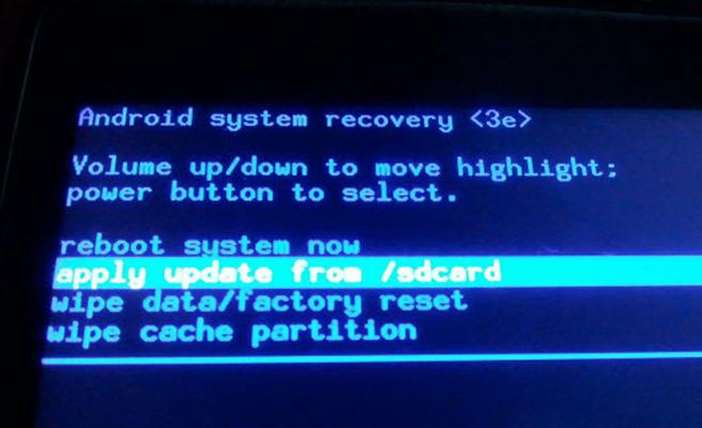
Если забыли данные аккаунта Google
Трудно представить себе, сколько функциональности теряет Android без привязки к сервисам Google. Вы не сможете полноценно сохранять телефонную книгу, историю поиска, почту Gmail, настройки Google Play, установленные приложения и их данные. Обновления системы и приложений тоже становятся невозможными. В нашем случае важно, что правильный аккаунт Google помогает обойти блокировку графическим ключом, если вы его забыли.
Но что делать, если вы всё-таки умудрились забыть данные своего аккаунта Google?
Существует несколько способов жить с этим:
[su_list icon=»icon: android» icon_color=»#006905″]
- [su_highlight]Восстановить аккаунт.[/su_highlight] Создавая почту Gmail, вы указали свой телефонный номер или запасную почту? Зайдите с компьютера на Gmail.com и укажите, что вы забыли пароль. Система предложит вам несколько способов восстановления доступа.[/su_list]
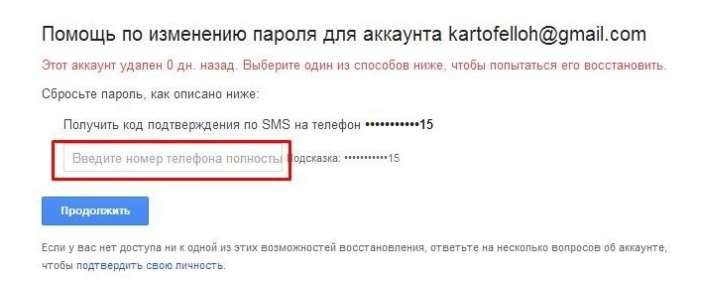
[su_list icon=»icon: android» icon_color=»#006905″]
- [su_highlight]Создать новый аккаунт.[/su_highlight] Маловероятно, что вы смогли забыть пароль к важной для вас учётной записи. А значит, конкретно ваша учётка Google не так критична. Хотя, конечно, если вы приобрели платные приложения и игры, привязать их к новой учётке не получится. Поэтому попробуйте предыдущий путь.[/su_list]
Что делать во избежание
Допустим, описанная проблема вас пока не коснулась. И не хотите, чтоб коснулась. Что мы рекомендуем сделать:
[su_list icon=»icon: android» icon_color=»#006905″]
- Хорошо запомнить свой графический ключ. Придумайте такой ключ, форма которого имела бы для вас значение.
- Хорошо запомнить свой аккаунт Google (почту и пароль). Если вы ещё не активировали номер телефона или другую почту для восстановления аккаунта – сделайте это немедленно.
- Периодически копируйте важные данные на карту памяти или в облако (на случай, если без полного сброса обойтись не получится).[/su_list]
Желаем, чтобы вас это и не коснулось. Но бережёного, как известно…
Как разблокировать графический ключ Андроид, если забыл его


Пользователи планшетов и телефонов на Андроид, как правило, любят использовать разные новшества. Одним из таких является графический ключ, с помощью которого можно заблокировать доступ к своему устройству. Чисто из интереса или желания покрасоваться перед другими, пользователи стали включать эту функцию на мобильных устройствах. И всё бы ничего, если бы они его не забывали свой графический символ, которых используется в качестве пароля разблокировки. Другой частый случай — это дети, в чьи руки попадает мобильник или планшет. Движимые желание развлечься, они начинают испробовать разные функции. Итогом становится заблокированный доступ к аппарату.
Что делать если забыл графический ключ и как его разблокировать? Я приведу несколько несложных способов, которые помогут Вам решить эту проблему.
Способ 1. Разблокировка ключа с помощью аккаунта Google
Так устроена операционная система Android, что всё завязано на учётной записи, используемой для синхронизации с сервисами Google и установки программного обеспечения. Эту учетку создают сразу, как только начинают пользоваться аппаратом. Она же и поможет разблокировать графический ключ. Если Вы его введёте неправильно 5 раз, то далее надо нажать на кнопку «Забыли пароль». В результате получите предложение ввести данные аккаунта Google, который зарегистрирован на аппарате:
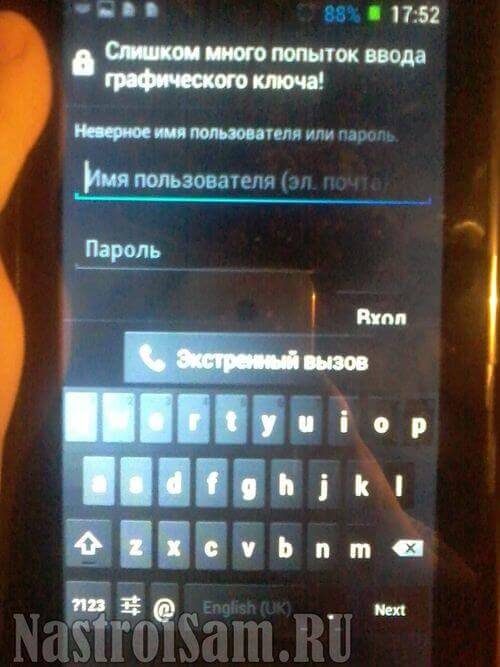
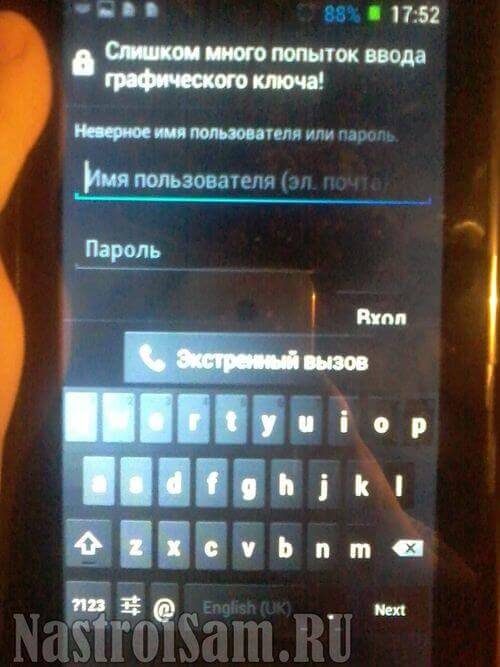
Если Вы его помните, то дальше всё решается легко и просто -вводите логин (всё что идёт до @gmail.com), пароль и далее действуете согласно инструкциям на экране. А вот в противном случае, всё будет решаться куда более сложно.
Способ 2. Звонок на заблокированный телефон
Понятно, что этот вариант разблокировки графического ключа не актуален для планшетов. А вот владельцам смартфонов он иногда помогает. Суть его в том, чтобы попробовать позвонить себе с другого телефона, затем на своём аппарате ответить. Далее нужно не сбрасывая звонок попытаться свернуть приложение и зайти в настройки телефона. Если это получится, то отключаем опцию в параметрах блокировки экрана.
Способ 3. Разряженная батарея
При разрядке аккумулятора Андроид выдаёт окно оповещения, в котором есть две кнопки — «ОК» и «Состояние батареи» (Battery use) или «Подробнее».
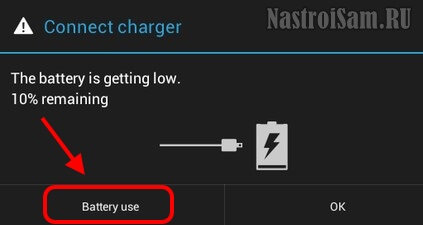
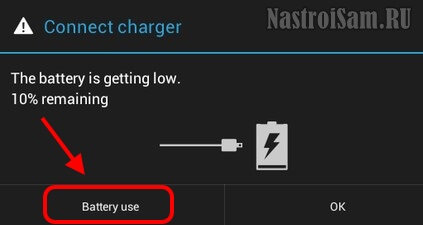
Кликаем по последней. Если Вам повезло и получилось зайти в настройки телефона — отключаем блокировку и радуемся, что так просто получилось снять графический пароль.
Способ 4. Делаем Вайп (Хард Ресет)
Это — самый радикальный, но зато и самый действенный способ разлочки. Его ещё называют Hard Reset. Главный его минус — Вы потеряете все данные на телефоне или планшете — он будет в таком виде, в котором шел с завода. Но зато Вы вернёте себе управление аппаратом. Есть два варианта сброса:
— Обычный вариант. Первым делом нам нужно будет зайти в режим Recover Вашего устройства. Для этого, как правило, надо на выключенном аппарате зажать 3 кнопки — «качельку» громкости вверх, «Домой»(Home) и «Включение»(Power). Как только появится логотип Android — отпускаем кнопки. Если не получилось — попробуйте зажать «качельку» громкости вниз, «Домой»(Home) и «Включение»(Power).
Примечание: У разных производителей для входа в инженерное меню планшета или телефона может использоваться другие комбинации. Мне известны следующие:
— Acer
Кнопка включения вместе с клавишей увеличения громкости.
— Alcatel
Одновременно зажать клавиши увеличения громкости и кнопку включения.
— Asus
Удерживать клавишу уменьшения громкости, одновременно нажав кнопку включения.
— HighScreen
Держать кнопки питания и клавишу увеличения громкости до появления логотипа Андроид, после чего раз нажать на кнопку питания.
— HTC
Нажать держать клавиши увеличения громкости и уменьшения громкости, затем кратковременно нажать кнопку питания, а «качельку» громкости держать, пока на экране не появится предупреждение.
— Fly
Клавиши «Громкость» (верхняя) плюс «Включение»
— Lenovo
Нужно нажать на обе кнопки громкости, после чего — на Power и держать до появления логотипа.
— Nokia
Одновременно нажать клавишу уменьшения громкости, кнопку питания и камеры
— Oysters
Зажать кнопки «Домой» и «уменьшение громкости», а только после этого — кнопку питания. Держим их нажатыми пока не появится логотип «Oysters» — отпустить кнопку питание, а остальные держим. Как только появится восклицательный знак — отпустить остальные.
Снова нажать кнопку питания и, удерживая её — нажать и отпустить клавишу увеличения громкости.
Второй способ (если первый не сработал): Нажимаем и держим клавишу уменьшения громкости, а затем — «Power», пока не появится надпись «upgrade, please wait……»
— Samsung
Практически на большинстве планшетов и телефонов Самсунг надо зажимать одновременно 3 клавиши — увеличения громкости, «Home» и «Power».
— Sony Xperia
Подключаем устройство к к зарядке и дождитесь, пока индикатор питания возле кнопки включения, не начнет гореть зеленым. Затем с помощью скрепки нажмите кнопку Reset и держите 3 секунды, после чего надо несколько раз начать кнопку «Volume Up».
Если ничего не подошло, тогда комбинацию для своей модели лучше уточните в Интернете.
Попав в меню «System Recovery», Вам нужно выбрать пункт Wipe data/factory reset:


Ответом на это будет ещё одна менюшка, в которой надо выбрать пункт «Yes, delete all user data». После этого смартфон перезагрузится и будет девственно чист. Само-собой, будет разблокирован графический пароль на доступ.
— Вариант для тех, у кого есть ClockWorkMod. CWM — это тот же самый Recovery Mode, только модифицированный и неофициальный. Чтобы в него попасть — надо опять же нажимать сочетание указанных выше клавиш при загрузке. В меню надо выбрать пункт Wipe data:
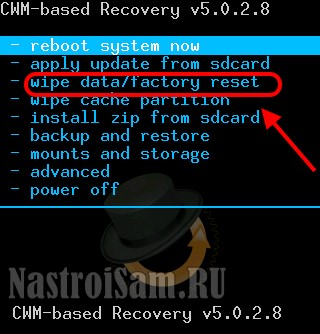
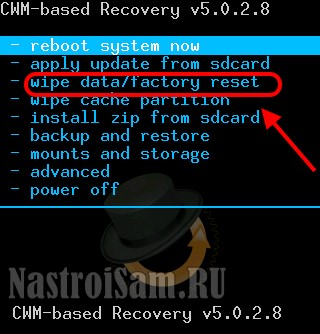
После этого выбираем Reboot system now и ждём перезапуска устройства.
Небольшой видео-пример:
Как это можно заранее предотвратить?!
Треннировать память =). Шучу. Если Вы боитесь забыть ключ, то в этом случае можно перестраховаться и поставить специальную программу -SMS Bypass. Она позволить легко разблокировать графический пароль на телефоне или планшете с помощью простой лишь СМС. Программка платная, но стоит всего лишь 1$, так что думаю сильно не разорит.
Так же можно воспользоваться фирменным сервисом сервис Удаленное управление Android. Подключив к нему свой гаджет, Вы всегда сможете снять на нём блокировку доступа.
Я забыл схему запирания, что делать?
Если вы заблокированы, забыли пароль или вам просто нужно восстановить устройство
Если вы забыли код Restrictions , следуйте инструкциям
ниже, но НЕ восстанавливайте предыдущие резервные копии. Если вы это сделаете, вы получите
просто восстанавливает старый код Restrictions , который вы забыли.Это
То же предупреждение применяется, если вам нужно восстановить чистую систему.
Полное руководство по восстановлению или восстановлению вашего iDevice (если вы забыли свой пароль)
Если вам нужно восстановить устройство или если вы не можете вспомнить пароль, вам нужно будет восстановить устройство, используя компьютер, с которым вы в последний раз синхронизировали его. Это позволяет вам сбросить пароль и повторно синхронизировать данные с устройства (или восстановить из резервной копии).Если вы выполняете восстановление на другом компьютере, который никогда не синхронизировался с устройством, вы сможете разблокировать устройство для использования и удалить код доступа, но ваши данные не будут присутствовать. См. Обновление и восстановление программного обеспечения iPhone, iPad и iPod touch.
Попробуйте восстановить устройство iOS, если резервное копирование и удаление всего содержимого и настроек не решает проблему. Использование iTunes для восстановления устройств iOS является частью стандартной процедуры устранения неполадок изоляции. Восстановление устройства приведет к удалению всех данных и содержимого, включая песни, видео, контакты, фотографии и информацию календаря, а также восстановит все настройки до заводских значений.
Перед восстановлением устройства iOS Apple рекомендует выполнить синхронизацию с iTunes, чтобы перенести все сделанные вами покупки, или создать резервную копию новых данных (данных, полученных после последней синхронизации). Если на устройстве есть фильмы, взятые напрокат, перед восстановлением ознакомьтесь с правами на использование фильмов в iTunes Store в США.
Чтобы восстановить устройство, выполните следующие действия. :
1. Перед попыткой обновления убедитесь, что вы используете последнюю версию iTunes. 2. Подключите устройство к компьютеру. 3. Выберите свой iPhone, iPad или iPod touch, когда он появится в iTunes в разделе «Устройства». 4. Выберите вкладку «Сводка». 5. Выберите параметр «Восстановить». 6. Когда будет предложено создать резервную копию настроек перед восстановлением, выберите вариант Резервное копирование. Если вы только что создали резервную копию устройства, не обязательно создавать другое. 7.Выберите параметр «Восстановить», когда iTunes предложит вам (если вы сделали резервную копию, , вам не нужно беспокоиться о восстановлении вашего устройства iOS). 8. По завершении процесса восстановления устройство перезагружается и при запуске отображает логотип Apple : После восстановления на устройстве iOS отображается экран «Подключиться к iTunes». Для обновления до iOS 5 или более поздней версии следуйте инструкциям Ассистента настройки iOS.Для более ранних версий iOS держите устройство подключенным до тех пор, пока не исчезнет экран «Подключиться к iTunes» или вы увидите «iPhone активирован». 9. Последний шаг — восстановление устройства из предыдущей резервной копии. Если у вас нет резервной копии для восстановления или вы забыли пароль ограничений, восстановите как «Новая». |
Если вы выполняете восстановление для исправления забытого кода ограничений или как новое устройство, пропустите шаг 9 и восстановите как новое.
.[решено] Забыли графический ключ в Android — простой способ сбросить
Я не могу поверить, что на второй день работы со своим новым мобильным телефоном я забываю графический ключ на моем телефоне Android . Это было 3 года назад. Телефоны на базе Android были у нас большой редкостью. После того, как один из моих коллег купил Samsung galaxy Y, все парни смотрели на него. Я не говорю об Америке или Великобритании. Вот Индия, нужно много работать, чтобы купить что-то особенное. У всех нас были телефоны Nokia Java. Он первый человек в нашей деревне, который покупает дорогой мобильный телефон с сенсорным экраном.
Пока он использовал свой мобильный телефон для игр, использования Facebook, фотографирования, я тоже решил купить новый. Это был один из отпусков. Я сбежал по работе. В 50 км от дома и заработал 7500 рупий [120 $]. Я потратил весь свой заработок на покупку Samsung Galaxy Y. Я стал вторым человеком, купившим смартфон в нашем районе. Это был первый случай использования устройства Android. Я сравниваю свою старую Nokia и новую Galaxy Y. Я не мог поверить, как быстро мир изменился за 1 или 2 года.
Я только что рассказал, как купил свой новый мобильный и ничего серьезного в этом нет.Настоящая проблема возникает уже на следующий день. Я случайно поставил несколько шаблонных замков и совсем забыл об этом. Имейте в виду, что я использую смартфон всего 24 часа. Я действительно облажался. Никого нет, чтобы помочь мне. Поскольку я тратил весь заработок, денег на мобильный магазин не было. Наконец один из моих друзей решил проблему. В любом случае я просто упомянул, какая ситуация заставила меня написать эти советы. Я знаю, что перед таким же беспорядком будут тысячи парней.
[xyz-ihs snippet = ”middle”]
Три простых способа разблокировать забытый графический ключ Android и PIN-код
# 1 Просто введите зарегистрированный адрес электронной почты и пароль.
Каждый раз, когда вы запускаете мобильный телефон в первый раз, вам будет предложено ввести адрес Gmail и пароль.На самом деле этот идентификатор Gmail является ключом к открытию вашего устройства. Для этого не требуется подключение к Интернету. Некоторые люди говорят, что всякий раз, когда они теряют шаблон или PIN-код, подключение к данным отсутствует. Таким образом, они не могут войти со своим идентификатором Gmail и паролем. Вы не беспокоитесь о передаче данных. Мобильный телефон разблокируется автоматически, если вы правильно введете свое имя пользователя и пароль. Если вы уверены в своем имени пользователя и пароле, а устройство даже не открывается, возможно, проблема в вашем устройстве. Нет необходимости спешить в ближайший мобильный центр.Попробуйте второй и третий вариант, а затем платите только руководителям служб.
# 2 Укажите свой секретный PIN-код
После обновления Gingerbread вы попросите ввести 4-значный PIN-код перед подтверждением графического ключа. Это делается для того, чтобы вы могли открыть свое устройство, если забыли о блокировке графического ключа. После того, как вы попробуете все 5 попыток, ОС попросит вас подождать 30 секунд. Вы можете снова попытаться заблокировать графический ключ через 30 секунд. В то же время вы можете разблокировать его, указав Gmail и пароль или даже используя PIN-код.это зависит от вас.
# 3 Секретный метод сброса, если вы забыли идентификатор Gmail, пароль или PIN-код
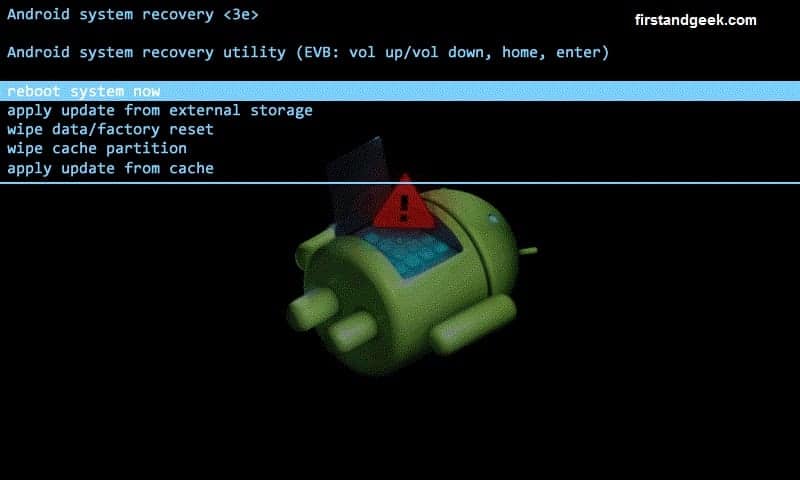
Попробуйте сбросить настройки. Вы можете подумать, какой я глупый. Как сбросить, если телефон заблокирован. Вот место, где начинается настоящий поворот. Вы можете сбросить настройки устройства разными способами. Перейдя к кнопке настроек, подключившись к компьютеру, как это делают сотрудники службы поддержки клиентов, и войдя в меню загрузки Android. Делаем это через вход в меню загрузки. На самом деле я показываю, как сбросить Android-смартфоны.Все остальные устройства имеют собственный способ входа в меню загрузки.
♦ Выключите свой мобильный.
♦ После выключения мобильного телефона одновременно нажмите кнопку увеличения громкости + Home + питание в течение нескольких секунд.
♦ Теперь вы находитесь в окне меню загрузки вашего устройства.
♦ Здесь вы можете увидеть множество опций, таких как «Перезагрузка», «Применить обновление с SD-карты», «Очистить данные / восстановить заводские настройки» и «Очистить раздел кеша».
♦ Вам будет предложено выбрать Wipe data / factory reset.
NB: Сенсорный экран там работать не будет.Вам нужно перемещаться по параметрам с помощью кнопки увеличения / уменьшения громкости и кнопки домой.
После того, как вы выбрали Wipe data / factory Reset, вы могли видеть, что устройство сбрасывается без каких-либо проблем.
Проблема, с которой вы столкнетесь, если выполните полный сброс
Вышеупомянутый способ сброса настроек широко известен как полный сброс настроек Android. Есть проблема, если вы это сделаете. Все данные будут потеряны. Это означает, что все файлы, изображения, видео и музыка, хранящиеся в памяти вашего устройства, удаляются.Дальнейшее резервное копирование невозможно. Если у вас там очень секретные файлы, лучше обратиться в ближайший центр обслуживания клиентов. Если не о чем беспокоиться. Этот вариант аппаратного сброса подходит.
Заключение
Вы можете сбросить или разблокировать забытый графический ключ Android, введя Gmail ID и пароль, PIN-код или с помощью жесткого сброса вашего устройства. Если вы забудете эти идентификатор Gmail и PIN-код, аппаратный сброс — единственное решение без обращения в сервисный центр. Но при аппаратном сбросе все файлы, хранящиеся в памяти телефона, удаляются.Файлы SD-карты не удаляются при аппаратном сбросе.
Ваши отзывы — наша сила. Каковы ваши выводы об этом решении. Независимо от вашего предложения, прокомментируйте ниже. Ждем ваших комментариев.




|  |
Как мне перестать забывать то, что я так быстро узнал? | Уильям Чо

Какой смысл читать все эти книги и сообщения в блогах, если вы просто собираетесь забыть большую их часть через несколько часов?
Я сидел в кафе два часа, читал бесчисленное количество сообщений в блогах на Medium и пришел к выводу, что могу вспомнить только две или три из многочисленных идей и уроков, о которых я читал.
Память непостоянна. Я стараюсь прочитать как можно больше книг, но с трудом могу рассказать вам основную идею / сюжет написанных мною книг.У многих студентов колледжа такая же проблема, как и у меня.
Они проводят целый семестр, изучая различные предметы и час за часами тратя время на изучение материала, а через несколько часов после сдачи выпускных экзаменов обнаруживают, что забывают его.
Герман Эббингаус, немецкий психолог, открыл кривую забывания — концепцию, которая предполагает снижение запоминания во времени.
Кривая забывания — самая крутая в течение первого дня, поэтому, если вы не пересмотрите то, что вы недавно узнали, вы с большей вероятностью забудете большую часть материала, и ваша память об этом продолжит ухудшаться в следующий день. дней, в результате чего у вас останется лишь небольшая часть информации.
Почему мы забываем большинство книг, которые читаем в The Atlantic, рассказывается о том, как рост частого использования Интернета пагубно повлиял на нашу память.
Надо полагать, память всегда была такой. Но Джаред Хорват, научный сотрудник Мельбурнского университета, говорит, что то, как люди теперь потребляют информацию и развлечения, изменило то, какой тип памяти мы ценим — и это не тот тип памяти, который помогает вам удерживать сюжет фильма, который вы видели шесть раз. несколько месяцев назад.
В век Интернета необходимость вспоминать воспоминания — способность спонтанно вызывать информацию в уме — стала менее необходимой. Она по-прежнему хороша для мелочей или запоминания списка дел, но в основном, по словам Хорват, то, что называется памятью узнавания, более важно. «Пока вы знаете, где находится эта информация и как получить к ней доступ, вам действительно не нужно ее вспоминать», — говорит он.
Мы относимся к Интернету как к жесткому диску для наших воспоминаний. Мы знаем, что если нам когда-нибудь понадобится какая-то информация, мы можем открыть свой ноутбук и немедленно найти ее.
Своевременное обучение становится все более популярным, потому что более эффективно искать информацию, которая вам нужна немедленно, а не хранить информацию, которая может быть полезна в будущем. Глубокие знания больше не ценятся — мелкие, быстрые и практичные фрагменты информации более эффективны для выполнения работы.
Поскольку мы знаем, что у нас есть внешняя память, мы прилагаем меньше усилий для запоминания и полного понимания концепций и идей, которые мы изучаем.
Исследования показали, что Интернет функционирует как своего рода внешняя память. «Когда люди ожидают иметь доступ к информации в будущем, они реже запоминают саму информацию», — говорится в исследовании . Но даже до того, как появился Интернет, развлекательные продукты сами по себе были внешними воспоминаниями. Вам не нужно , чтобы запомнить цитату из книги, если вы можете просто посмотреть ее. Как только появятся видеозаписи, вы сможете довольно легко просмотреть фильм или телешоу.Нет ощущения, что если вы не вживите в свой мозг кусочек культуры, он будет потерян навсегда.
Мы также более склонны к чрезмерному просмотру с появлением легко потребляемых носителей. Вы когда-нибудь сидели дома в субботу вечером и смотрели целый сезон любимого шоу? Сможете ли вы вспомнить сюжетную линию для каждого эпизода? Сможете ли вы вспомнить конфликт и разрешение?
Наблюдение за выпивкой побуждает вас бездумно потреблять контент, вместо того, чтобы сознательно взаимодействовать с каждым медиа.Нас поощряют есть столько, сколько мы можем, даже когда наш пояс угрожает взорваться от чрезмерного потребления.
Это правда, что люди часто вкладывают в свой мозг больше, чем они могут вместить. В прошлом году Хорват и его коллеги из Мельбурнского университета обнаружили, что те, кто много смотрел телешоу, забывали их содержание намного быстрее, чем люди, которые смотрели одну серию в неделю. Сразу после окончания шоу наблюдатели за выпивкой получили самые высокие баллы в викторине по этому поводу, но через 140 дней они набрали меньше очков, чем недельные зрители.Они также сообщили, что наслаждались шоу меньше, чем люди, которые смотрели его один раз в день или еженедельно.
Люди тоже заедают письменное слово. В 2009 году средний американец встречал 100 000 слов в день, даже если он не «прочитал» их все. Трудно представить, что за девять лет, прошедших с тех пор, эта цифра уменьшилась. В статье The Morning News «Расстройство чтения запоем», Никкита Бакшани анализирует значение этой статистики. «Чтение — это слово с тонкими нюансами, — пишет она, — но наиболее распространенным видом чтения, вероятно, является чтение как потребление: , где мы читаем, особенно в Интернете, просто для получения информации. Информация, у которой нет шансов стать знанием, если она не «прилипнет» ».
Или, как выразился Хорват:« Это мгновенное хихиканье, а затем тебе хочется еще раз хихикать. Дело не в том, чтобы чему-то научиться. Речь идет о мгновенном опыте, позволяющем почувствовать, будто вы чему-то научились «.
На самом деле мы читаем не для того, чтобы учиться. Нам просто кажется, что мы чему-то учимся, читая и распознавая слова на экране. Информация еще не является знанием, но нас обманывают, полагая, что она была перенесена в наш мозг и останется там навсегда.
Так как же нам на самом деле сохранить то, что мы узнали? Вам нужно дать себе времени, чтобы переварить того, что вы узнали.
Урок из его исследования по наблюдению за выпивкой состоит в том, что если вы хотите запоминать то, что вы смотрите и читаете, разделите их. Раньше я раздражался в школе, когда по программе английского языка мы читали только три главы в неделю, но для этого была веская причина. Воспоминания усиливаются, чем больше вы их вспоминаете. , — говорит Хорват.Если вы читаете книгу за один раз — скажем, в самолете — вы просто все время храните историю в своей рабочей памяти. «На самом деле вы никогда не получите доступа к нему повторно», — говорит он.
Продолжайте возвращаться к той информации, которую вы хотите сохранить при себе. Я часто замечаю, что когда я узнаю что-то интересное и пишу об этом, мне легче вспомнить информацию, чем если бы я пытался вспомнить что-то, что я однажды узнал из книги или статьи.
Сана говорит, что часто, когда мы читаем, возникает ложное «чувство беглости». Информация поступает, мы ее понимаем, кажется, что она плавно складывается в папку, которую можно разместить на полках нашего мозга. «Но на самом деле это не закрепится, если вы не приложите к этому усилия, не сконцентрируетесь и не примените определенные стратегии, которые помогут вам запомнить».
Люди могут делать это, когда учатся или читают что-то на работе, но маловероятно, что в свободное время они будут делать заметки на Gilmore Girls , чтобы потом опросить себя. «Вы можете видеть и слышать, но можете не замечать и не слышать», — говорит Сана. «Что, я думаю, большую часть времени мы делаем».
Если вы готовитесь к тесту или пытаетесь усвоить сложную формулу / концепцию, вернитесь к той же информации. Каждый раз, когда вы снова возвращаетесь к предмету, который пытаетесь изучить, тем больше вы закрепляете идею в своей долговременной памяти.
Выделите себе несколько часов и попробуйте вспомнить сами, не просматривая учебные материалы.Если вы чувствуете себя застрявшим, прочтите формулу / концепцию еще раз и попробуйте вспомнить ее еще раз через несколько часов.
Чем больше вы это практикуете, тем больше вероятность, что вы сможете сохранить и вспомнить это в будущем.
Скотт Х. Янг — блогер, который поставил перед собой задачу найти ответ на вопрос: «Как лучше всего учиться?». Он считает, что обучение — это ключ к хорошей жизни, и обратился к проблеме людей, забывающих то, что они читают, предложив эффективное решение.
Когда мы читаем книги, мы не занимаемся этим активно.Наши глаза скользят по словам, и мы вкладываем большую часть нашего времени и энергии в распознавания того, что мы говорим.
К сожалению, практика распознавания — практически единственное, что делает большинство людей, читая книгу. Когда вы читаете книгу, большую часть времени тратите на то, чтобы узнать, о чем говорится. Лишь изредка приходится вспоминать идею без подсказки. Если вы читаете хорошо написанную книгу, вам, возможно, никогда не придется использовать воспоминания, поскольку хорошие писатели знают, что вспоминать сложно, и поэтому они часто будут повторять ранее высказанные мысли, чтобы вы не запутались.
Затем, после того как вы прочитали книгу , вы внезапно захотите, чтобы эти знания были доступны в удобном для просмотра формате. Вы хотите, чтобы в разговоре с коллегой, во время вопроса на экзамене или во время решения, которое вы должны принять, была возможность обобщить информацию, которую вы ранее использовали только для того, чтобы распознать ее.
Учитывая эту закономерность, неудивительно, что большинство людей не могут вспомнить многое из прочитанных книг.
Неразумно ожидать, что читатели выйдут из нее, зная каждое слово и идею, которые влечет за собой книга.Наши воспоминания ошибочны. Но многие из нас расстраиваются, когда обнаруживают, что забывают многие части и идеи в книге, как только мы закрываем книгу.
Скотт Янг предлагает решение: Метод вопросов из книги
Каждый раз, когда вы читаете что-то, что хотите запомнить, делайте заметки. За исключением того, что не делайте заметок, в которых резюмируются основные моменты, которые вы хотите вспомнить. Вместо этого делайте заметки, в которых задаются вопросы.
Если вы хотите сделать это с этим электронным письмом, вы можете написать вопрос: «Q: Какие два разных процесса памяти?» и ответ будет «A: Напоминание и признание.
Затем, когда вы читаете книгу, быстро просмотрите и проверьте себя, ответив на вопросы, которые вы задали из предыдущих глав. Это укрепит вашу память, которую вы можете вспомнить, так что к информации будет намного легче получить доступ, когда она вам понадобится.
Вместо того, чтобы делать заметки или перефразировать слова автора своими словами, задавайте себе вопросы, которые помогут вам попрактиковаться в запоминании информации.
В конце каждой главы вы можете задать себе вопрос, который резюмирует основную идею или важные концепции, которые вы хотите запомнить.
Он также добавляет несколько полезных советов, чтобы сделать это упражнение максимально практичным.
Он знает, что некоторые люди будут слишком сильно проверять себя и проверять себя на каждом маленьком кусочке знаний в книге. Это сделает чтение утомительным и в конечном итоге отговорит читателя от продолжения использования этого метода.
Первое — не переусердствуйте. Попытка вспомнить все возможные факты из книги сделает процесс чтения настолько утомительным, что может убить вашу любовь к чтению.Для большинства книг одного вопроса на главу более чем достаточно. Для популярных книг, вероятно, будет достаточно дюжины вопросов, чтобы охватить важные моменты и основной тезис.
Секунда — укажите номера страниц, которые ссылаются на ответ. Если вы все же забудете о чем-то, вы захотите проверить. Знание, что ответ на важный вопрос находится на странице 36, спасет ваше рассудок позже.
В-третьих, упростите технологию. Для бумажных книг я рекомендую учетную карточку, поскольку вы, вероятно, сможете уместить все вопросы на ней сзади и спереди.Кроме того, учетная карточка также работает как закладка, поэтому вам не придется искать свои заметки позже. Если вы используете Kindle, задавайте свои вопросы в виде аннотаций в книге. Позже вы сможете просмотреть аннотации, чтобы проверить себя.
Практика пространственного обучения и активное вспоминание недавно изученной информации может помочь вам перестать забывать то, что вы узнали.
В качестве упражнения, почему бы вам не начать с нескольких вопросов через пару часов после того, как вы закончите эту статью, например:
Как мне лучше запомнить то, что я узнал?
Как просмотр переедания влияет на мою способность запоминать?
Как Интернет повлиял на наш способ изучения и сохранения информации?
.


